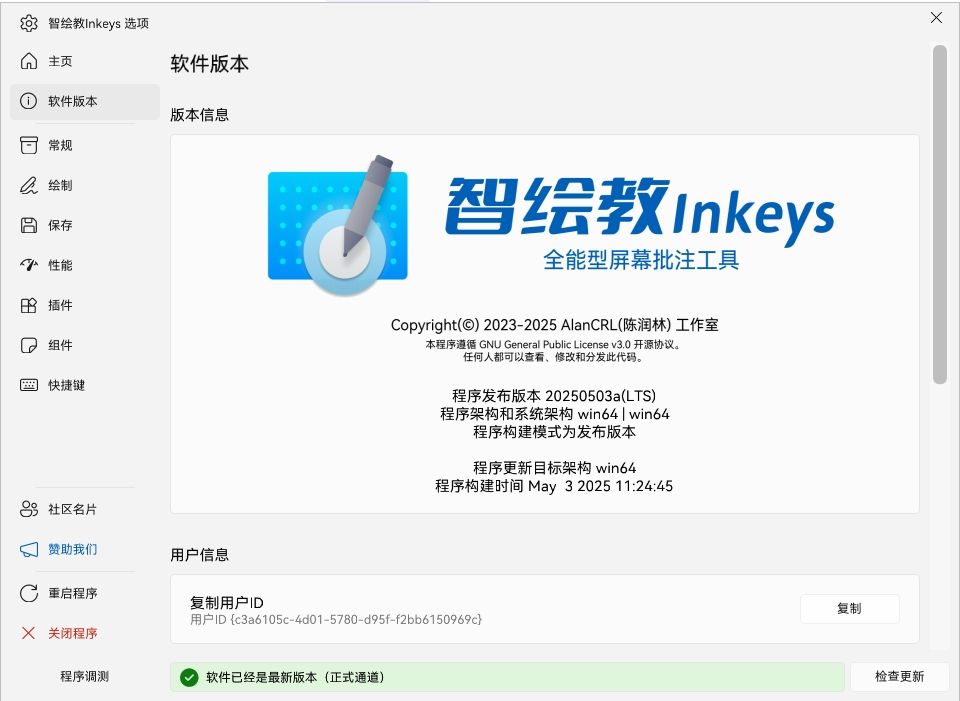
嘿,各位老师和小伙伴们!今天电脑天空给大家带来一款超实用的全能型屏幕批注工具——智绘教。这款软件简单易用,功能强大,绝对能让你的教学和演示事半功倍!接下来,就让我带你快速了解它的使用方法吧!
智绘教是一款绿色软件,无需复杂的安装过程。你只需要电脑天空提供的地址下载最新版本的压缩包,解压后双击运行即可。是不是超简单?而且,它对电脑配置要求不高,无论是普通电脑还是触摸屏设备,都能轻松运行。
打开智绘教后,你会看到一个简洁直观的操作界面。在屏幕上方有一个工具栏,包含了各种绘图和批注工具。
1. 选择工具:你可以选择画笔、橡皮擦、荧光笔等工具。点击工具图标后,就可以在屏幕上开始绘制了。
2. 调整画笔:在工具栏中,你可以调节画笔的颜色、粗细和透明度。比如,用红色画笔标注重点,用荧光笔高亮关键内容,非常方便。
3. 绘制操作:在绘制窗口中,你可以直接用鼠标或触摸笔进行书写和绘图。如果你使用的是触摸屏设备,会发现它的书写感非常流畅,就像在纸上写字一样自然。
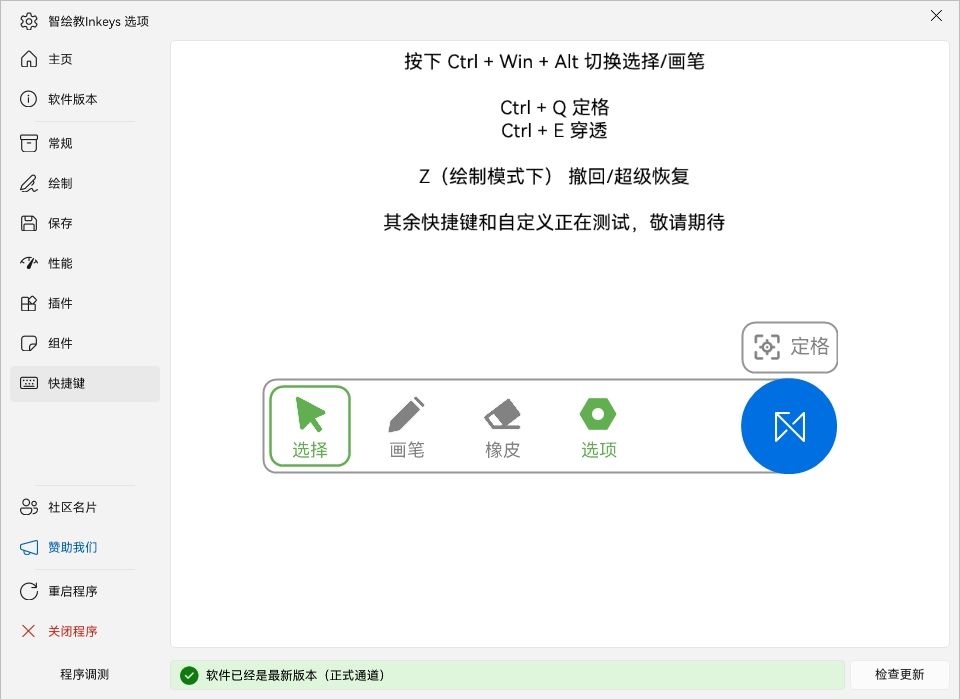
智绘教不仅仅是一个绘图工具,它还有很多实用功能,能让你的教学更加高效。
1. 动态画板背景:你可以将桌面实时画面作为绘图背景,比如在PPT演示时,直接在屏幕上标注重点,学生看得更清楚。
2. PPT联动:智绘教支持与PPT无缝联动,你可以自由翻页,同时保留绘制的笔迹,再也不用担心演示中断了。
3. 窗口定格与穿透:你可以冻结背景画面,方便在上面反复绘制;也可以选择穿透模式,直接操作底层的应用程序,比如在浏览器上标注网页内容。
智绘教提供了丰富的自定义选项,你可以根据自己的需求调整软件的使用体验。1. 界面缩放:如果屏幕太小或者太大,你可以通过界面缩放功能,调整工具栏和绘图区域的大小,让操作更舒适。2. 触摸光标隐藏:如果你觉得触摸光标太碍眼,可以选择隐藏它,让屏幕看起来更清爽。3. 主栏操作选项:你可以设置“拖动主栏时收起主栏”或“点击时收起主栏”,让界面更简洁,操作更灵活。
智绘教是一款非常适合教学场景的绘图工具。它的操作简单,功能实用,而且可以根据你的需求进行个性化设置。无论是课堂演示还是线上教学,它都能帮你轻松搞定。快去试试吧,相信它会成为你教学中的得力助手!
